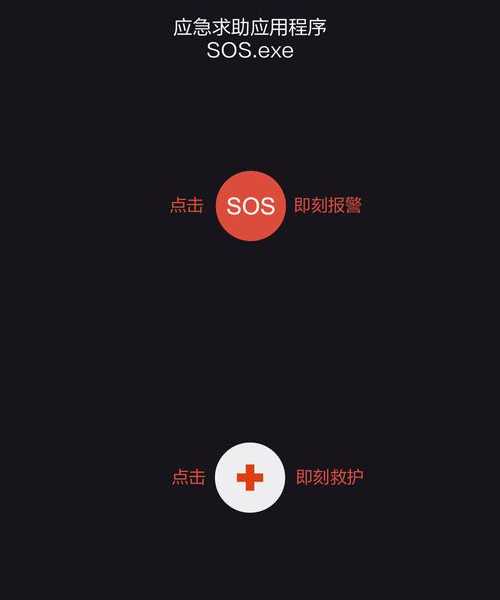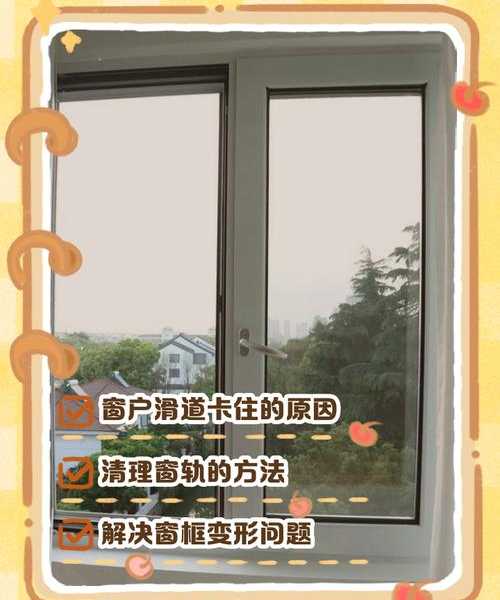别急!教你几招轻松解决windo10释放空间卡住的问题
前言:我们都遇到过的尴尬时刻
嘿,朋友们!不知道你有没有遇到过这种让人抓狂的情况:
电脑C盘飘红,空间告急,你满心期待地点开Windows 10的“存储感知”或“磁盘清理”,准备大干一场,结果...进度条就像睡着了一样,一动不动。
“windo10释放空间卡住”这个烦人的问题,真是让人又急又无奈。
作为一名和Windows系统打了多年交道的技术博主,我自己也中过招,尤其是在赶项目、电脑卡到怀疑人生的时候。今天,我就把压箱底的几种解决方法分享给大家,从简单到复杂,总有一款能帮到你!
为什么会出现“windo10释放空间卡住”?
在动手解决之前,我们先花一分钟了解一下“敌人”。知己知彼,才能百战百胜嘛。
常见原因分析
- 系统文件正在被占用: 这是最常见的原因。磁盘清理工具在删除临时文件或旧系统文件时,如果这些文件正被某个后台程序或系统进程使用,清理过程就会卡住。
- Windows Update 在捣乱: 系统可能正在后台下载或准备安装更新,这也会与磁盘清理操作产生冲突。
- 磁盘错误: 硬盘本身存在逻辑错误或坏道,导致系统读取文件时出现问题。
- 第三方软件干扰: 特别是某些安全软件或系统优化工具,可能会“保护”它认为重要的文件,从而阻止清理。
理解这些原因,能帮助我们更精准地选择解决方案,而不是盲目尝试。
方法一:基础排查,重启大法好
别笑!这真的是最简单、最应该首先尝试的方法。当
windo10释放空间卡住不动时,很多情况下只是临时的系统抽风。
操作步骤:
- 首先,直接关闭卡住的“磁盘清理”窗口。
- 保存你所有的工作,然后点击“开始”菜单 -> “电源” -> “重启”。
- 重启完成后,再次尝试运行磁盘清理。
为什么重启有效?
重启会终止所有用户进程和大部分系统进程,释放被占用的文件句柄。这样,当你再次运行清理工具时,它就能无障碍地删除那些临时文件了。这个方法能解决大部分因文件占用导致的
windo10磁盘清理卡住问题。
方法二:以管理员身份运行,赋予最高权限
如果重启无效,可能是权限不足。有些系统文件需要更高的权限才能删除。
操作步骤:
- 在开始菜单的搜索框里输入“磁盘清理”。
- 在搜索结果中,右键点击“磁盘清理”,然后选择“以管理员身份运行”。
- 在弹出的窗口中选择你要清理的驱动器(通常是C盘),点击确定。
- 看看这次清理过程是否顺畅。
赋予管理员权限可以确保清理工具拥有修改系统文件的权力,避免因权限问题导致的
windows10清理磁盘卡住。
方法三:使用“存储感知”,更智能的清理方式
Windows 10及之后版本提供了一个更现代、更自动化的工具——存储感知。当传统的磁盘清理工具遇到
win10清理垃圾文件卡住的问题时,不妨试试它。
操作步骤:
- 点击“开始”菜单 -> “设置”(齿轮图标)。
- 选择“系统” -> “存储”。
- 开启“存储感知”功能。
- 点击“配置存储感知或立即运行”,然后选择“立即清理”。
存储感知的优势:
- 它可以自动在后台运行,定期帮你清理垃圾。
- 清理逻辑更智能,能更好地处理现代应用产生的临时文件。
- 界面更直观,可以分别清理临时文件、回收站、下载文件夹等。
很多时候,
windo10释放空间卡住在存储感知这里能得到顺利解决。这也是我比较推荐普通用户日常使用的方法,毕竟作为Windows系统原生功能,其稳定性和兼容性有保障。
方法四:绕过图形界面,使用命令提示符
如果以上方法都失败了,说明问题可能比较棘手。这时候,我们就需要祭出命令行工具这个“终极武器”了。这种方法能绕过可能出问题的图形界面,直接执行清理命令。
操作步骤:
- 在开始菜单搜索“cmd”或“命令提示符”。
- 右键点击它,选择“以管理员身份运行”。
- 在弹出的黑色窗口中,输入以下命令并回车:
cleanmgr /sageset:1
这会弹出一个磁盘清理选项窗口,勾选所有你想清理的项目,然后点击“确定”。 - 接着,再输入以下命令并回车:
cleanmgr /sagerun:1
系统就会开始静默清理,通常不会卡住。
使用命令行是解决
windows10释放磁盘空间卡住问题的有效进阶方案,因为它不依赖图形界面的响应。
方法五:终极排查——检查磁盘错误
如果连命令行工具都运行缓慢或报错,那就要怀疑是磁盘本身的问题了。
操作步骤:
- 关闭所有程序。
- 右键点击C盘盘符,选择“属性”。
- 切换到“工具”选项卡,点击“检查”按钮。
- 如果系统提示不需要扫描,你可以点击“扫描驱动器”强制进行(可能需要重启后才能完成扫描)。
这个工具会检查并修复文件系统的逻辑错误,如果发现物理坏道也会标记出来。磁盘健康是系统稳定运行的基础,定期检查能防患于未然。
总结与建议
好了,以上就是应对
windo10释放空间卡住的全套方案了。我们来简单总结一下:
- 优先尝试: 方法一(重启)和方法三(存储感知)。
- 如果无效: 尝试方法二(管理员身份)和方法四(命令行)。
- 怀疑硬件问题: 执行方法五(磁盘检查)。
最后给大家一个小建议:养成良好的磁盘使用习惯,比如:
- 将大型软件、游戏安装到非系统盘(D盘、E盘等)。
- 定期使用存储感知或磁盘清理。
- 重要文件不要放在桌面或C盘,可以转移到其他盘符或使用云盘备份。
希望这篇文章能帮你彻底解决这个烦人的问题,让你的Windows 10重新变得流畅起来!如果还有其他疑问,欢迎在评论区留言交流。